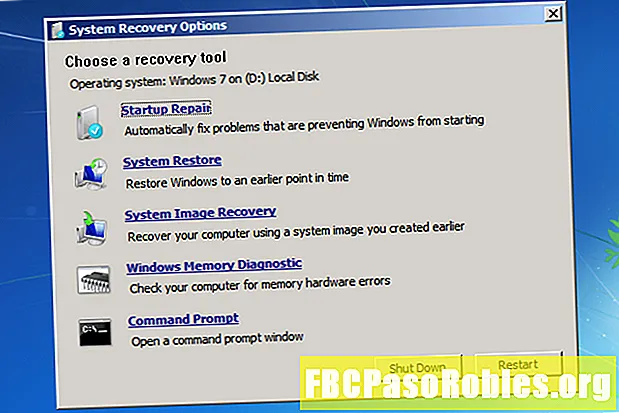Contente
Use sua webcam para transmitir ao vivo em seu site

Vá para a página de download do VLC e baixe a versão mais recente do instalador. Se você usa Linux, o VLC pode ser encontrado nos repositórios da sua distribuição, então verifique lá primeiro.
Instale o VLC. Um assistente o orienta no processo de instalação do VLC no seu sistema.

Abra o VLC.

Na tela inicial do VLC, selecione meios de comunicação.

Selecione Corrente.

No Mídia aberta caixa de diálogo, selecione o Dispositivo de captura aba.

Selecione os Nome do dispositivo de vídeo seta suspensa e escolha sua webcam. Se você planeja capturar áudio também, selecione o Nome do dispositivo de áudio seta suspensa e escolha o dispositivo de áudio. Então, selecione Corrente.

Verifique a fonte do seu fluxo. O VLC exibe a localização da sua webcam. Você pode especificar outro fluxo, mas seguir o padrão na maioria dos casos.
Configure o destino para o seu fluxo. Escolher HTTPe selecione Adicionar.
Vários destinos podem ser criados, mas HTTP é tudo o que você precisa para o seu fluxo.
O VLC cria uma nova guia para o seu fluxo HTTP. A guia contém duas opções, uma para a porta e outra para o caminho. A menos que você tenha outra coisa usando a porta padrão, mantenha o padrão. O caminho é o caminho exato para o seu fluxo seguindo a URL principal e, por padrão, é http: // localhost: 8080 / path. No Caminho caixa de texto, insira /corrente ou algo semelhante para manter o fluxo separado de qualquer outra coisa que você possa estar executando.

Selecione o perfil de codificação para o seu fluxo. O formato mais fácil e mais universal para se trabalhar aqui é o OGG. Selecione os Perfil seta suspensa e escolha Vídeo - Theora + Vorbis (OGG). Use o ícone de chave inglesa para modificar configurações específicas, mas o perfil padrão funcionará na maioria das situações.

Selecione os Transmita todos os fluxos elementares caixa de seleção e selecione Corrente começar.

Seu fluxo agora está sendo executado no seu computador na porta que você especificou. Você pode acessá-lo em alguns navegadores e reprodutores de mídia usando o endereço IP do seu computador e a porta e o caminho que você especificou. Quando você quiser fazer isso pela Internet, permita o acesso à sua rede doméstica a partir da Internet. Existem duas maneiras de conseguir isso.
- Configure o encaminhamento de porta do seu roteador para o seu computador pela porta que está executando o seu fluxo. Em seguida, configure o DNS dinâmico a partir de um serviço como o No-IP.com para garantir que seu endereço IP residencial não seja alterado. Com esse método, você acessa sua câmera da mesma maneira, mas usa o URL externo do No-IP seguido pelo número da porta e pelo caminho. Seu endereço pareceria yourstream.no-ip.org:8080/stream.
- Configure uma VPN. Você pode conectar seu computador e o servidor que hospeda seu site à VPN. Por meio da VPN, eles se comportam como se estivessem na mesma rede local, tornando seu fluxo disponível e facilmente acessível ao seu servidor.
Depois de ter acesso ao seu fluxo, use um editor de texto para escrever um HTML básico para testar como sua webcam aparecerá na página. Para algo mínimo, use este código na página da web:
Crie a tag de vídeo HTML5 dentro do Tag. Defina o atributo de origem como o local do seu fluxo.
Para testar isso localmente no seu computador, digite:
Adicione os outros atributos para o seu vídeo, começando com o ID, altura e largura.
Adicione as informações sobre o vídeo. Especifique o tipo de vídeo, o codec e como o navegador deve reproduzi-lo.
Seu arquivo HTML deve ser semelhante a este exemplo.
Quando o HTML estiver correto, salve o arquivo.
Abra o arquivo em um navegador. Para testá-lo localmente, clique com o botão direito do mouse no arquivo e selecione um navegador como o Chrome. Caso contrário, faça o upload do arquivo no diretório raiz HTML do seu servidor. O fluxo da webcam é reproduzido em uma página principalmente em branco.

Você pode fazer mais com sua webcam. Se você planeja criar seu site com o WordPress, instale um dos plug-ins da webcam. Com esses plug-ins, tudo o que você precisa fazer é inserir o endereço do fluxo. Se você está construindo o site, use a tag de vídeo HTML5 e resolva isso.